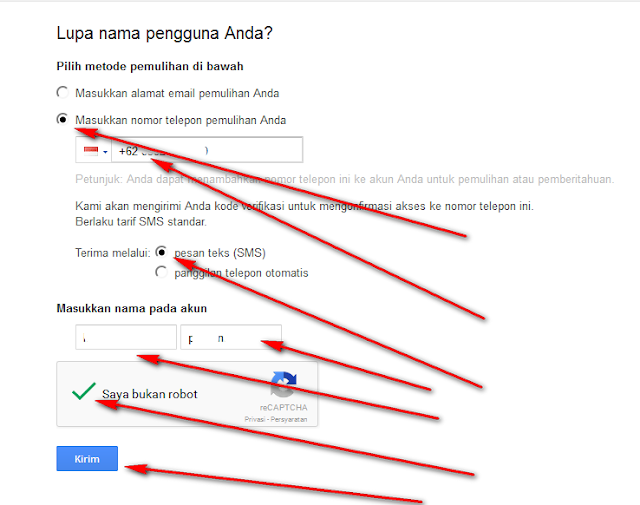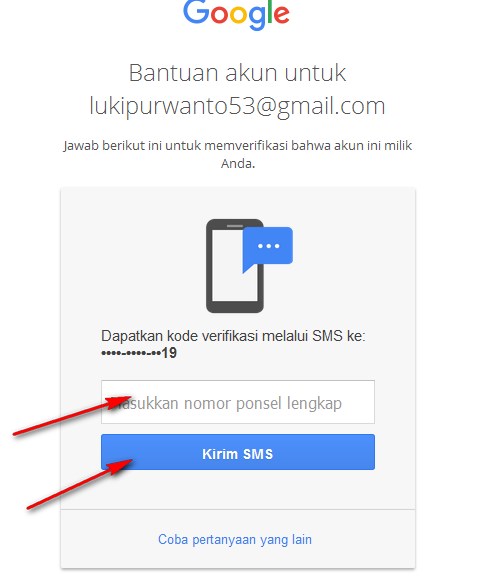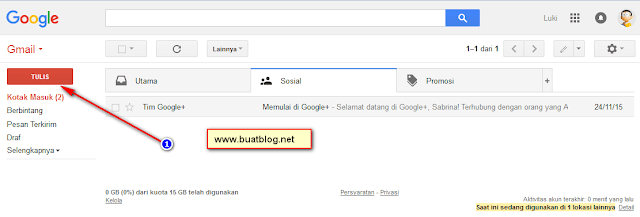Bagaimana cara mengembalikan nama pengguna atau kata sandi email Gmail ketika Anda lupa?
 Ada beberapa penyebab orang kehilangan password atau nama pengguna akun Gmail mereka, dan salah satu penyebabnya adalah mereka lupa password Gmail mereka. Ada juga yang terkena peretasan oleh orang yang tidak bertanggung jawab yang mengakibatkan akun Gmail mereka tidak bisa dibuka atau diakses kembali.
Ada beberapa penyebab orang kehilangan password atau nama pengguna akun Gmail mereka, dan salah satu penyebabnya adalah mereka lupa password Gmail mereka. Ada juga yang terkena peretasan oleh orang yang tidak bertanggung jawab yang mengakibatkan akun Gmail mereka tidak bisa dibuka atau diakses kembali.Maka dari pada itu saya selalu menyarankan untuk mengganti password Gmail sebulan sekali. Selain untuk menghindari akun terkena hack, Anda juga bisa selalu mengingat password Gmail Anda agar tidak lupa.
Ya namanya saja lupa, itu sudah biasa. Siapa sih yang tidak pernah lupa? Apalagi password yang harus kita ingat itu banyak. Contohnya saja password Facebook, Yahoo ataupun Twitter itu sudah bikin kepalang apalagi harus lupa password Gmail.
Nah disini saya jelaskan bagaimana cara mengembalikan nama pengguna dan password Gmail yang lupa. Tetapi syaratnya Anda masih ingat informasi pemulihan akun Gmail Anda! Jika tidak lewati saja panduan ini, karena mustahil bisa memulihkan kembali password Gmail Anda.
Cara Mengembalikan Nama Pengguna dan Kata Sandi Email Gmail
Apakah Anda lupa password Gmail Anda atau Anda lupa dengan nama pengguna akun Gmail Anda atau ada seseorang yang berhasil meretas email Gmail Anda? Ada beberapa cara untuk mendapatkan atau merebut kembali akun Gmail Anda. Pertama, Anda perlu mengidentifikasi akun Google Anda.
Syarat untuk mengganti password Gmail yang lupa adalah Anda masih memiliki email pemulihan aktif yang digunakan untuk membuat email Gmail Anda dulu, bisa juga nomer hp yang Anda gunakan untuk mendaftar akun Google dulu atau Anda masih ingat nama pengguna akun Gmail Anda. Jika Anda tidak memiliki salah satu dari mereka, tentu hal ini akan menyulitkan Anda untuk membuka password Gmail Anda.
Syarat untuk mengganti password Gmail yang lupa adalah Anda masih memiliki email pemulihan aktif yang digunakan untuk membuat email Gmail Anda dulu, bisa juga nomer hp yang Anda gunakan untuk mendaftar akun Google dulu atau Anda masih ingat nama pengguna akun Gmail Anda. Jika Anda tidak memiliki salah satu dari mereka, tentu hal ini akan menyulitkan Anda untuk membuka password Gmail Anda.
Nah jika Anda masih memiliki salah satu dari mereka entah itu email, nomer hp atau nama pengguna Anda bisa melanjutkan membaca artikel ini, namun jika Anda lupa dengan smuanya, saya sarankan lebih baik Anda membuat email Gmail baru saja.
Memulihkan Nama Pengguna Akun Gmail
Pertama, kamu masuk kehalaman recovery google disini Reset Nama Pengguna, Pada halaman tersebut klik pada tulisan Temukan Akun Saya. Untuk lebih jelasnya lihat gambar dibawah ini.
Setelah itu Anda akan dihadapkan dengan laman pemulihan nama pengguna. Kemudian silahkan pilih pada nomer pemulihan atau email pemulihan. Pilih dimana Anda ingin memulihkan akun Gmail Anda. Kalau saya pribadi lebih memilih menggunakan nomer hp.
Setelah itu Anda akan disuruh untuk memasukkan kode Verifikasi yang dikirim ke nomer hp Anda. Biasanya terdapat 5 angka. Silahkan masukkan pada kolom verifikasi kemudian klik Kirim.
Jika Anda berhasil Anda akan menemukan halaman seperti gambar dibawah ini. Jika benar berarti Anda sukses telah mengembalikan nama pengguna akun Google Anda yang lupa.
Nah itulah cara membuka akun Google yang lupa nama pengguna. Lalu bagaimana cara mengembalikan passwod Gmail yang lupa? Berikut ini panduan cara mengembalikan password Gmail yang lupa;
Pertama silahkan masuk disini Reset Sandi Gmail. Kemudian silahkan masukkan alamat email Anda lalu klik tombol Berikutnya. Untuk lebih jelas silahkan lihat gambar dibawah ini.
Langkah selanjutnya, Anda akan dihadapkan pada halaman pertanyaan tentang password Gmail Anda. Kemudian klik pada tombol Coba pertanyaan yang lain.
Setelah itu Anda akan dihadapkan pada halaman pemulihan kata sandi dengan nomer telpon pemulihan. Silahkan masukkan nomer hp Anda tanpa kode negara Indonesia +62. Kemudian klik Kirim SMS. Lihat gambar;
Setelah itu silahkan cek nomer hp Anda. Lalu masukkan Kode Verifikasi pada kolom Verifikasi akun Google. Lalu klik Berikutnya. Lihat gambar;
Nah jika Anda berhasil, Anda akan dihadapkan dengan halaman Ubah Sandi Baru. Silahkan masukkan sandi baru. Pastikan sandi tersebut Anda ingat agar tidak lupa password lagi. Lihat gambar;
Nah jika Anda menemukan gambar seperti dibawah ini, berarti Anda berhasil mengembalikan password Gmail Anda yang lupa.
Setelah itu Anda akan dihadapkan dengan laman pemulihan nama pengguna. Kemudian silahkan pilih pada nomer pemulihan atau email pemulihan. Pilih dimana Anda ingin memulihkan akun Gmail Anda. Kalau saya pribadi lebih memilih menggunakan nomer hp.
Catatan: Metode pemulihan akun Gmail dengan email pemulihan atau nomer telepon pemulihan, caranya hampir sama, tidak terlalu berbeda jauh.
Setelah itu Anda akan disuruh untuk memasukkan kode Verifikasi yang dikirim ke nomer hp Anda. Biasanya terdapat 5 angka. Silahkan masukkan pada kolom verifikasi kemudian klik Kirim.
Jika Anda berhasil Anda akan menemukan halaman seperti gambar dibawah ini. Jika benar berarti Anda sukses telah mengembalikan nama pengguna akun Google Anda yang lupa.
Nah itulah cara membuka akun Google yang lupa nama pengguna. Lalu bagaimana cara mengembalikan passwod Gmail yang lupa? Berikut ini panduan cara mengembalikan password Gmail yang lupa;
Memulihkan Password Gmail / Akun Google
Setelah Anda menemukan kembali nama pengguna Anda, sekarang saatnya Anda memulihkan kembali kata sandi Gmail Anda.Pertama silahkan masuk disini Reset Sandi Gmail. Kemudian silahkan masukkan alamat email Anda lalu klik tombol Berikutnya. Untuk lebih jelas silahkan lihat gambar dibawah ini.
Langkah selanjutnya, Anda akan dihadapkan pada halaman pertanyaan tentang password Gmail Anda. Kemudian klik pada tombol Coba pertanyaan yang lain.
Setelah itu Anda akan dihadapkan pada halaman pemulihan kata sandi dengan nomer telpon pemulihan. Silahkan masukkan nomer hp Anda tanpa kode negara Indonesia +62. Kemudian klik Kirim SMS. Lihat gambar;
Setelah itu silahkan cek nomer hp Anda. Lalu masukkan Kode Verifikasi pada kolom Verifikasi akun Google. Lalu klik Berikutnya. Lihat gambar;
Nah jika Anda berhasil, Anda akan dihadapkan dengan halaman Ubah Sandi Baru. Silahkan masukkan sandi baru. Pastikan sandi tersebut Anda ingat agar tidak lupa password lagi. Lihat gambar;
Nah jika Anda menemukan gambar seperti dibawah ini, berarti Anda berhasil mengembalikan password Gmail Anda yang lupa.
Akhir kata dari saya, selamat Anda telah berhasil membuka kembali password gmail Anda yang lupa. Dan terima kasih cukup sampai disini artikel saya tentang cara mengembalikan password Gmail yang lupa. Semoga bermanfaat.